L'invio di file non è mai stato così facile.
- Microsoft Edge ha una funzione Drop.
- Con questo strumento, puoi condividere file tra dispositivi.
- Tuttavia, presenta ancora alcune limitazioni qua e là.
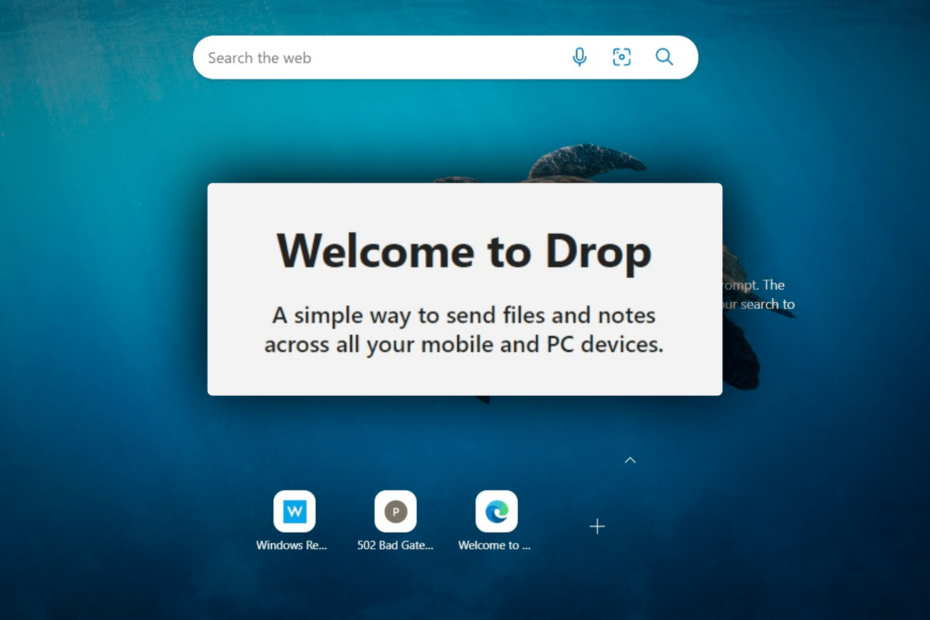
XINSTALLARE CLICCANDO SUL FILE DI DOWNLOAD
Questo software riparerà gli errori comuni del computer, ti proteggerà da perdita di file, malware, guasti hardware e ottimizzerà il tuo PC per le massime prestazioni. Risolvi i problemi del PC e rimuovi i virus ora in 3 semplici passaggi:
- Scarica lo strumento di riparazione per PC Restoro che viene fornito con tecnologie brevettate (brevetto disponibile Qui).
- Clic Inizia scansione per trovare i problemi di Windows che potrebbero causare problemi al PC.
- Clic Ripara tutto per risolvere i problemi che interessano la sicurezza e le prestazioni del tuo computer.
- Restoro è stato scaricato da 0 lettori questo mese.
Dopo mesi di vita nei dispositivi degli addetti ai lavori, la funzione Drop di Microsoft Edge è qui per gli utenti generici.
Come spiegato dai funzionari di Redmond, lo strumento offre un modo semplice per inviare file e note su tutti i dispositivi mobili e desktop che hanno effettuato l'accesso. Puoi persino scrivere una nota a te stesso per aiutarti a descrivere cosa c'è all'interno del file in modo da non perdere traccia.
In un certo senso, funziona come archivio cloud a cui puoi accedere ovunque su qualsiasi dispositivo purché tu abbia effettuato l'accesso.
Tuttavia, presenta ancora alcune limitazioni. Con un piano di archiviazione gratuito, Microsoft ti offre solo 5 GB di spazio di archiviazione gratuito, ma puoi aggiornarlo a 1 TB per $ 69,99/anno o 6 TB per più utenti a $ 99,99/anno.
Continua a leggere per scoprire come puoi farlo.
Come inviare file utilizzando la funzione Drop di Microsoft Edge
1 Con il browser Edge aperto, fai clic sul logo dell'aereo alla tua destra ➔ Avvia.
2 Fare clic su + per caricare i file.
3 Selezionare i file, quindi fare clic su Apri.
4 Sarai in grado di vederli se hai effettuato l'accesso a Edge su altri dispositivi, sia desktop che mobili.
Questa è una funzionalità eccezionale che la maggior parte degli altri browser non ha a meno che tu non voglia installare un'estensione di terze parti o inviare quei file al di fuori dell'app.
Se hai anche problemi di connessione a Internet con Edge, ci siamo preparati una semplice guida Qui.
Trovi utile la funzione Drop di Microsoft Edge? Fateci sapere nei commenti.
Hai ancora problemi? Risolvili con questo strumento:
SPONSORIZZATO
Se i suggerimenti di cui sopra non hanno risolto il tuo problema, il tuo PC potrebbe riscontrare problemi Windows più profondi. Noi raccomandiamo scaricando questo strumento di riparazione del PC (valutato Ottimo su TrustPilot.com) per affrontarli facilmente. Dopo l'installazione, è sufficiente fare clic su Inizia scansione pulsante e quindi premere su Ripara tutto.


